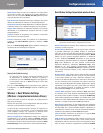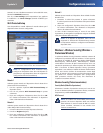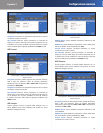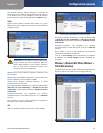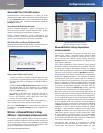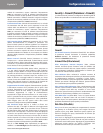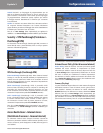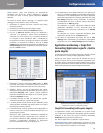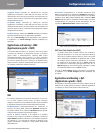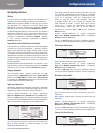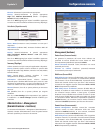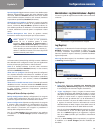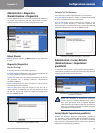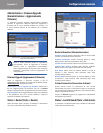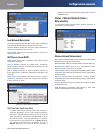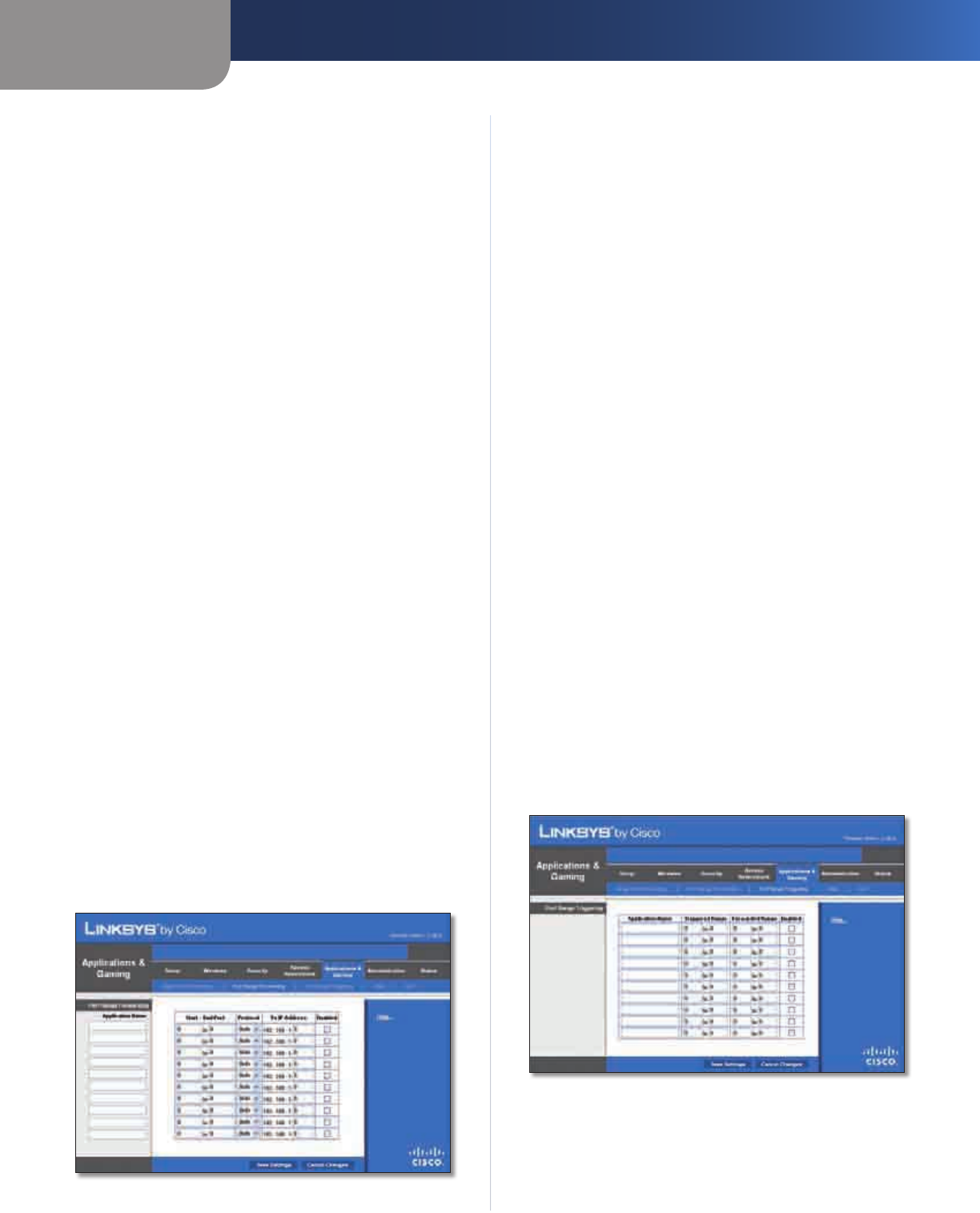
Capitolo 3
Configurazione avanzata
21
Router dual-band Gigabit Wireless-N
External Port (Porta esterna) Immettere il numero di
porta esterna usato dal server o dall'applicazione Internet.
Per ulteriori informazioni, consultare la documentazione relativa
all'applicazione Internet.
Internal Port (Porta interna) Immettere il numero di
porta interna usato dal server o dall'applicazione Internet.
Per ulteriori informazioni, consultare la documentazione relativa
all'applicazione Internet.
Protocol (Protocollo) Selezionare il protocollo utilizzato per
l'applicazione: TCP, UDP oppure Both (Entrambi).
To IP Address (A indirizzo IP) Per ciascuna applicazione,
immettere l'indirizzo IP del PC che dovrebbe ricevere le richieste.
Se è stato assegnato un indirizzo IP statico al PC, è possibile
fare clic sul pulsante DHCP Reservation (Prenotazione DHCP)
nella schermata Basic Setup (Configurazione di base) per
individuare l'indirizzo IP statico.
Enabled (Attivato) Per ciascuna applicazione, selezionare
Enabled (Attivato) per attivare l'inoltro della porta.
Fare clic su Save Settings (Salva impostazioni) per applicare
le modifiche o su Cancel Changes (Annulla modifiche) per
annullarle.
Applications and Gaming > Port Range
Forwarding (Applicazioni e giochi > Inoltro
intervallo porte)
La schermata Port Range Forwarding (Inoltro intervallo porte)
consente di installare in rete servizi pubblici, quali server Web,
server ftp, server di posta o altre applicazioni Internet specializzate.
Le applicazioni Internet specializzate sono quelle che utilizzano
l'accesso a Internet per eseguire funzioni determinate quali
videoconferenze o giochi online. Alcune applicazioni Internet
possono non richiedere l'operazione di inoltro.
Quando gli utenti inviano questo tipo di richieste alla rete via
Internet, il router le inoltra ai server (computer) corrispondenti.
Prima di utilizzare l'inoltro, è necessario assegnare indirizzi
IP statici ai server designati, utilizzando la funzione DHCP
Reservation (Prenotazione DHCP) nella schermata Basic Setup
(Configurazione di base).
Se si desidera inoltrare tutte le porte su un unico computer, fare
clic sulla scheda DMZ.
Applications and Gaming > Port Range Forwarding
(Applicazioni e giochi > Inoltro intervallo porte)
Port Range Forwarding (Inoltro intervallo porte)
Per inoltrare una porta, immettere su ciascuna riga le informazioni
per i criteri richiesti.
Application Name (Nome applicazione) Immettere in questo
campo il nome che si desidera assegnare all'applicazione.
Il nome può essere composto da un massimo di 12 caratteri.
Start~End Port (Porta di inizio ~ Porta di fine) Immettere il
numero o l'intervallo delle porte utilizzato dal server o dalle
applicazioni Internet. Per ulteriori informazioni, consultare la
documentazione relativa all'applicazione Internet.
Protocol (Protocollo) Selezionare il protocollo utilizzato per
l'applicazione: TCP, UDP oppure Both (Entrambi).
To IP Address (A indirizzo IP) Per ciascuna applicazione,
immettere l'indirizzo IP del PC che esegue l'applicazione specifica.
Se è stato assegnato un indirizzo IP statico al PC, è possibile
fare clic sul pulsante DHCP Reservation (Prenotazione DHCP)
nella schermata Basic Setup (Configurazione di base) per
individuare l'indirizzo IP statico.
Enabled (Attivato) Selezionare Enabled (Attivato) per abilitare
l'attivazione delle porte per le applicazioni specificate.
Fare clic su Save Settings (Salva impostazioni) per applicare
le modifiche o su Cancel Changes (Annulla modifiche) per
annullarle.
Applications & Gaming > Port Range
Triggering (Applicazioni e giochi >
Attivazione intervallo porte)
La schermata Port Range Triggering (Attivazione intervallo porte)
consente di osservare i dati in uscita per determinati numeri di
porte. L'indirizzo IP del computer che invia i dati corrispondenti
viene memorizzato dal router in modo che, quando i dati richiesti
ripassano attraverso il router, vengono inoltrati al computer
appropriato in base agli indirizzi IP e alle regole di mappatura
delle porte.
Applications and Gaming > Port Range Triggering
(Applicazioni e giochi > Attivazione intervallo porte)
Port Range Triggering (Attivazione intervallo porte)
Application Name (Nome applicazione) Immettere il nome
dell'applicazione da attivare.